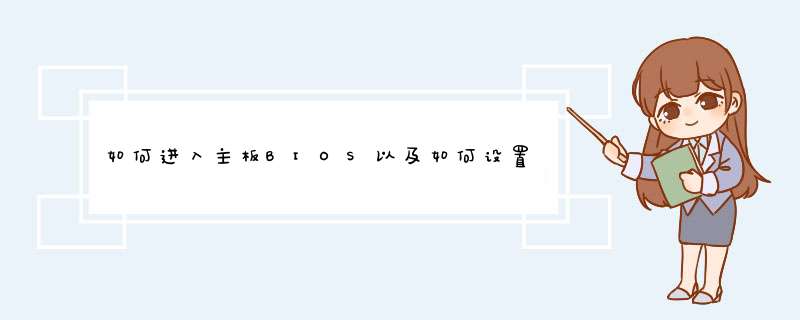
以七彩虹主板为例。
1、按电源键打开电脑,在开机界面上按F11就可以进入主板BIOS界面。
2、进入主板BIOS页面后,找到boot选项,点击进入。
3、接下来在当前页面上点击进入Hard Drive BBS Priorities选项。
4、进入Hard Drive BBS Priorities界面后,找到Boot Option #1选项,按回车键进入。
5、然后在当前页面上选择ADATA USB Flash Drive 1100选项,按回车确认。
6、最后按f10键,按回车键确认,u盘启动项就设置好了。
方法:
1、首先将u盘制作成u启动u盘启动盘然后连接到电脑重启等待出现开机画面按下启动快捷键f12,如图所示:
2、在启动项选择窗口中,选择usb驱动所在的位置,按回车键进入,如图所示:
3、进入u启动主菜单,此时便成功u盘启动了
1开机按f2键进入该bios设置界面,选择高级bios设置:advanced
bios
features;
2高级bios设置(advanced
bios
features)界面,首先选择硬盘启动优先级,hard
disk
boot
priority;
3硬盘启动优先级(hard
disk
boot
priority)选择:使用小键盘上的加减号“+、-”来选择与移动设备,将u盘选择在最上面。然后,按esc键退出;
4再选择第一启动设备(first
boot
device):选择u盘启动。
5然后重启就可以开始一步步的安装,安装过程会重启数次。
设置从U盘内系统启动电脑的方法:
(准备工作:首先你要确定自己U盘已经制作了U盘pe系统、或者U盘启动盘,一般推荐做U盘pe系统,因为它功能更强大,更适合用来做系统。制作方法可以参考百度经验——>
(1)较老的主板设置方法如下:
①打开计算机电源,或重启电脑,当电脑出现第一屏幕时,立刻按键盘上的“DEL”或“delete”键进入bios(笔记本是F2或其他键进bios),为了避免错过短暂的几秒时机,你可以在刚开机时就不停的按del键。如下图:
②待进入CMOS界面后,利用光标选择“Standard BIOS Features”(基本BIOS设置)项,按回车即可进入,如下图
③然后在打开的新界面中,将光标移动到“First Boot Device”项上,按回车键,并在打开的新窗口中,选择“USB-ZIP”或“USB-FDD”项,如下图,其中默认设置“hard disk”就是从硬盘驱动:
④最后一直按“ESC”返回CMOS主界面,将光标移动到“Save & Exit Setup”项,并按回车进行保存退出即可,重启后就是从U盘启动电脑,如下图:
(2)较新的主板,bios一般都是图形界面,更容易理解和 *** 作,以技嘉B75主板为例,设置U盘启动的方法如下:
①进入bios的方法与前面相同;
②点击进入“bios功能”,如下图箭头1,再点击进入“硬盘设备优先权”,如下图箭头2(可以用鼠标 *** 作,也可以用键盘的方向键与回车键 *** 作):
③下图就进入了“硬盘设备优先权”的设置里,回车键选择“优先权1”,如下图箭头1,中间会d出对话框,对话框里选择U盘名称,我用的是闪迪,所以选择“sandisk”那一项,如下图箭头2,另外两项都是硬盘型号名称,很直观,选择另外两项就是从硬盘启动了:
④选择完毕后,如下图,“优先权1”就变为了U盘名称:
⑤按esc退出“硬盘设备优先权”,回到上一级,如下图,这里选择点选箭头1处的一项“启动优先权#1”,屏幕中间d出对话框,点选“sandisk”,如下图箭头2:
⑥设置好后,“启动优先权#1”也变为了U盘名称的项目,如下图箭头所指:
⑦全部设置好了,这下点击“储存并离开”,如下图:
⑧选择“储存并离开设定”,即大功告成,重启后电脑就会从U盘启动,如下图:
欢迎分享,转载请注明来源:内存溢出

 微信扫一扫
微信扫一扫
 支付宝扫一扫
支付宝扫一扫
评论列表(0条)